सुचारू प्रिंटर प्रदर्शन सुनिश्चित करने के लिए विंडोज 10 और 11 पर कैनन पिक्स्मा MG2500 प्रिंटर के लिए ड्राइवर कैसे डाउनलोड करें, यह जानने के लिए आप यह लेख पढ़ सकते हैं।
कैनन मुद्रण उद्योग में एक प्रमुख नाम है। इसके विश्व स्तरीय प्रिंटर के लिए दुनिया भर में इसकी प्रशंसा की जाती है। कैनन पिक्स्मा MG2500 उच्च श्रेणी के मल्टीफंक्शनल प्रिंटर्स में से एक है जो बेहतरीन प्रिंटिंग आउटपुट देता है। हालाँकि, व्यापक उपयोगकर्ता आधार और उत्कृष्ट विशिष्टताओं के बावजूद, प्रिंटर अपेक्षित प्रदर्शन देने में विफल हो सकता है जब तक कि आपके पास इसका समर्थन करने के लिए कैनन MG2500 ड्राइवर न हो।
कैनन MG2500 प्रिंटर ड्राइवर आपके प्रिंटिंग डिवाइस और कंप्यूटर के बीच संचार चैनल के रूप में कार्य करता है। यह आपके आदेशों का उस भाषा में अनुवाद करता है जिसे कंप्यूटर जानता है, यानी 0s और 1s (बाइनरी कोड)।
Canon Pixma MG2500 ड्राइवर के बिना, आप प्रिंटर के काम न करने जैसी विभिन्न परेशान करने वाली समस्याओं का अनुभव कर सकते हैं। इसलिए, यह लेख आपको विंडोज 11 और 10 के लिए आवश्यक ड्राइवर को डाउनलोड, इंस्टॉल और अपडेट करने के सर्वोत्तम तरीकों से परिचित कराता है। बिना किसी हलचल के निम्नलिखित अनुभाग में हम आपको उनके बारे में बताते हैं।
कैनन MG2500 ड्राइवर को डाउनलोड करने के तरीके, इसे इंस्टॉल और अपडेट करें
आप Windows 10/11 के अपडेटेड वर्जन के लिए Canon Pixma MG2500 ड्राइवर को डाउनलोड करने, इंस्टॉल करने और अपडेट करने के लिए नीचे साझा किए गए तरीकों का पालन कर सकते हैं।
विधि 1: आधिकारिक वेबसाइट से कैनन MG2500 ड्राइवर प्राप्त करें
कैनन की आधिकारिक वेबसाइट में वे सभी ड्राइवर शामिल हैं जिनकी आपको इसके द्वारा निर्मित प्रिंटर के लिए आवश्यकता हो सकती है। एकमात्र शर्त यह है कि आपको अपने कंप्यूटर के मेक और मॉडल की जानकारी होनी चाहिए। आप अपने कंप्यूटर के बारे में आवश्यक जानकारी प्राप्त करने के लिए पथ सेटिंग्स> सिस्टम> के बारे में अनुसरण कर सकते हैं। एक बार जब आप आवश्यक विवरण नोट कर लेते हैं, तो आप कैनन MG2500 प्रिंटर ड्राइवर डाउनलोड करने के लिए इन निर्देशों का पालन कर सकते हैं।
- सबसे पहले, नेविगेट करें कैनन की आधिकारिक वेबसाइट.
- दूसरे, अपने उत्पाद का नाम इनपुट करें, अर्थात, कैनन MG2500 ऑन-स्क्रीन बॉक्स में और दबाएं प्रवेश करना आपके कीबोर्ड पर।
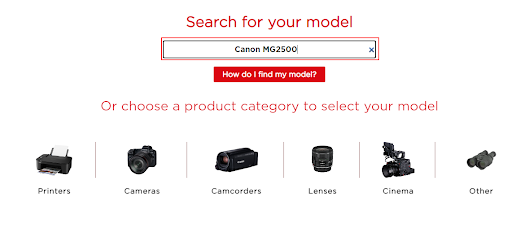
- अब, अपने ऑपरेटिंग सिस्टम के आधार पर अपने कंप्यूटर के लिए ड्राइवर सेटअप डाउनलोड करें।
- अंत में, डाउनलोड की गई फ़ाइल पर डबल-क्लिक करें और अपने कैनन MG2500 प्रिंटर के लिए ड्राइवर स्थापित करने के लिए अपनी स्क्रीन पर आने वाले संकेतों का पालन करें।
यह भी पढ़ें: विंडोज के लिए नवीनतम कैनन प्रिंटर ड्राइवर्स को स्थापित और अपडेट करें
विधि 2: डिवाइस मैनेजर का उपयोग करके कैनन MG2500 ड्राइवर अपडेट डाउनलोड करें
सभी विंडोज कंप्यूटर एक इन-बिल्ट प्रोग्राम के साथ आते हैं जिसे डिवाइस मैनेजर आवश्यक ड्राइवर अपडेट डाउनलोड और इंस्टॉल करने के लिए। आप डिवाइस मैनेजर के माध्यम से Windows 11 और 10 के लिए Canon Pixma MG2500 ड्राइवर डाउनलोड करने के लिए इन निर्देशों का पालन कर सकते हैं।
- राइट-क्लिक करें खिड़कियाँ त्वरित पहुँच मेनू लाने के लिए टास्कबार के निचले-बाएँ कोने में आइकन।
- अब, चुनें डिवाइस मैनेजर त्वरित पहुँच मेनू में आपको मिलने वाले विकल्पों में से।

- डिवाइस मैनेजर स्क्रीन में प्रवेश करने के बाद, पर क्लिक करें प्रिंटर और प्रिंट कतारें उनका विस्तार करने के लिए खंड।

- Canon MG2500 पर राइट-क्लिक करें और चुनें ड्राइवर अपडेट करें आपकी स्क्रीन पर प्रदर्शित विकल्पों में से।

- अब, अपडेट किए गए ड्राइवर सॉफ़्टवेयर के लिए स्वचालित रूप से खोजें अगर आपके कंप्यूटर में विंडोज 10 है। यदि आपका कंप्यूटर विंडोज 11 चलाता है, ड्राइवरों के लिए स्वचालित रूप से खोजें।

- विंडोज को ड्राइवर को खोजने, डाउनलोड करने और इंस्टॉल करने का काम पूरा करने दें।
- उपरोक्त चरणों को पूरा करने के बाद अपने कंप्यूटर को पुनरारंभ करें।
विधि 3: अपने कंप्यूटर के OS को अपडेट करें
ऑपरेटिंग सिस्टम को अपडेट करना एक और तरीका है जिसके द्वारा आप अपने डिवाइस पर आवश्यक ड्राइवर डाउनलोड और इंस्टॉल कर सकते हैं। इसलिए, आप विंडोज 10/11 अपडेट के माध्यम से कैनन MG2500 प्रिंटर ड्राइवर डाउनलोड करने के लिए इन निर्देशों का पालन कर सकते हैं।
- सबसे पहले, कीबोर्ड शॉर्टकट लागू करें विंडोज + आई अपनी स्क्रीन पर सेटिंग मेनू प्राप्त करने के लिए।
- अब, चयन करें अद्यतन और सुरक्षा उपलब्ध सेटिंग्स से।

- के टैब पर क्लिक करें अद्यतन के लिए जाँच।

- अब आपको अपने डिवाइस पर नवीनतम अपडेट डाउनलोड और इंस्टॉल करने की आवश्यकता है।
- विंडोज अपडेट को डाउनलोड और इंस्टॉल करने के बाद प्रोसेस को पूरा करने के लिए अपने कंप्यूटर को रीस्टार्ट करें।
विधि 4: कैनन MG2500 ड्राइवर अपडेट को स्वचालित रूप से डाउनलोड करें (अनुशंसित)
ऊपर, हमने विंडोज 10/11 के लिए नवीनतम Canon Pixma MG2500 ड्राइवर डाउनलोड करने के लिए उन सभी मैनुअल विधियों पर चर्चा की जिनका आप अनुसरण कर सकते हैं। जैसा कि आप महसूस कर सकते हैं, ये तरीके बहुत बोझिल और समय लेने वाले हैं। इसलिए, हम सुझाव देते हैं कि सॉफ़्टवेयर का उपयोग करके बिना किसी परेशानी के ड्राइवर अपडेट डाउनलोड और इंस्टॉल करें बिट ड्राइवर अद्यतनकर्ता.
बिट ड्राइवर अपडेटर सॉफ्टवेयर ड्राइवरों को अपडेट करने के लिए एक प्रसिद्ध उपकरण है। आप एक क्लिक के साथ ड्राइवरों को स्वचालित रूप से अपडेट करने के लिए इस प्रोग्राम का उपयोग कर सकते हैं। इसके अलावा, यह आपको ड्राइवरों का बैकअप लेने और उन्हें पुनर्स्थापित करने, ड्राइवर की डाउनलोड गति में तेजी लाने, स्कैन शेड्यूल करने और कई अन्य लाभकारी सुविधाओं का उपयोग करने की अनुमति देता है।
आप इस सॉफ्टवेयर को डाउनलोड कर सकते हैं और इसे नीचे दिए गए लिंक से इंस्टॉल कर सकते हैं।
सॉफ़्टवेयर स्थापना पूर्ण करने के बाद, यह आपके कंप्यूटर को कुछ सेकंड के लिए स्कैन करता है। एक बार स्कैन समाप्त हो जाने पर, आप अपनी स्क्रीन पर सूचीबद्ध पुराने ड्राइवरों को देख सकते हैं और सभी अद्यतन करें ऐसा करने के लिए बटन पर बस एक क्लिक के साथ।
अपडेट नाउ नामक एक बटन भी है। आप इसे अपने कैनन MG2500 प्रिंटर ड्राइवर को व्यक्तिगत रूप से अपडेट करने के लिए उपयोग कर सकते हैं। हालाँकि, तकनीकी विशेषज्ञ आपके कंप्यूटर से एक सहज और त्रुटि मुक्त प्रदर्शन प्राप्त करने के लिए सभी ड्राइवरों को अपडेट करने का सुझाव देते हैं।
यह भी पढ़ें: विंडोज के लिए कैनन G2010 प्रिंटर ड्राइवर डाउनलोड, इंस्टाल और अपडेट करें
कैनन MG2500 ड्राइवर डाउनलोड और इंस्टॉल किया गया
इस लेख में Windows 10/11 के लिए Canon Pixma MG2500 ड्राइवर को डाउनलोड करने और इसे स्थापित करने के विभिन्न तरीकों पर चर्चा की गई है। आप ऊपर बताए गए तरीकों में से कोई भी तरीका अपना सकते हैं। हालाँकि, हम आपकी सुविधा के लिए बिट ड्राइवर अपडेटर के माध्यम से स्वचालित रूप से कार्य करने का सुझाव देते हैं।
इस लेख के बारे में किसी भी प्रश्न या भ्रम की स्थिति में, आप हमसे टिप्पणी अनुभाग के माध्यम से संपर्क कर सकते हैं। यदि आपके पास इस लेख के बारे में कोई सुझाव है तो आप टिप्पणियों के माध्यम से भी हमसे संपर्क कर सकते हैं। हम आपसे सुन कर प्रसन्न होंगे।